在 iPad 上的「地圖」中尋找路線
在「地圖」App ![]() 中取得開車、大眾運輸和步行路線。
中取得開車、大眾運輸和步行路線。
【提示】加入住家和公司地址到「聯絡資訊」中的「我的資料」名片,接著您可以在「地圖」或詢問 Siri 時使用「公司」或「住家」。請參閱:在 iPad 上加入您的聯絡資訊。
若要取得路線,iPad 必須連接 Internet。若要取得與您目前位置相關的路線,必須開啟「定位服務」。(請參閱:在 iPad 上設定可使用您位置的 App。)
尋找路線
詢問 Siri。您可以這樣說:「顯示回家的路線」或「顯示到爸爸公司的大眾運輸路線」瞭解如何詢問或要求 Siri。
即使不詢問 Siri,您也可以執行下列操作來尋找路線:
點一下您想要取得路線的位置(例如地圖上的地標、以大頭針標記的地點,或是搜尋結果),然後點一下「路線」。
地圖會顯示從您目前位置出發的路線。如果畫面上出現多個路線,請點一下您偏好的路線。
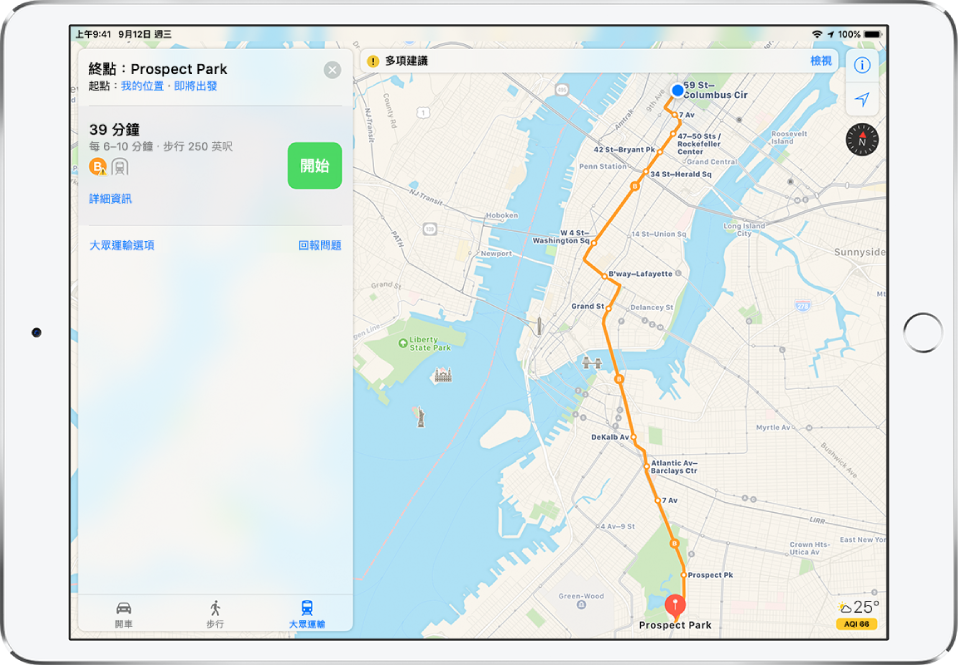
若要查看路線的詳細資訊,請點一下「開始」。(請參閱:在 iPad 上的「地圖」中取得轉向導航路線。)或者,若要更改路線,請執行以下任一操作:
查看開車、步行或大眾運輸路線:點一下「開車」、「步行」或「大眾運輸」。
在精選城市中,「地圖」提供大眾運輸資訊,其包含前往公車站或火車站的步行路線。若無法取得大眾運輸路線的資訊,請點一下「檢視導航 App」來使用其他運輸模式的 App。
對調起點和目的地:點一下「我的位置」(位於路線卡最上方附近),然後點一下
 。
。選擇不同的起點或目的地:點一下「我的位置」,再點一下「起點」或「終點」欄位,然後輸入另一個位置。
避開收費站或高速公路:開車路線顯示時,在路線卡上向上滑動,捲動至列表底部,點一下「開車選項」,然後點一下「收費站」或「高速公路」。
選擇運輸時間或日期:運輸路線顯示時,點一下「即將出發」(位於路線卡最上方附近)來選取出發或抵達的時間或日期。若要選擇以何種運輸工具為考量,請滑動至路線卡底部,然後點一下「大眾運輸選項」。
刪除路線
過去的路線會列出在搜尋欄位下方。若要移除一個路線,請將該路線向左滑動。
也請參閱:刪除重要位置。
使用 Mac 上的「地圖」來取得路線
您可在 Mac(OS X 10.9 或以上版本)上尋找路線,再將路線傳送至 iPad。您必須在 Mac 和 iPad 上使用相同的 Apple ID 登入 iCloud。
在 Mac 上的「地圖」中尋找您所需的路線。
選擇「檔案」>「分享」>「傳送給 [您的裝置]」。
您也可以使用「接力」將路線從 iPad 傳送至 Mac。請參閱:在 iPad 上使用「接力」。